CAD使用pe命令加粗,无法加粗多段线,只是感觉线段变长,特性里面显示已经加粗,是因为该多段线有z坐标的存在,导致加粗没有显示,这里只要消除z坐标即可,那么CAD怎样消除z坐标呢?下面来详细的说一说。

方法/步骤
第1步
多段线加粗:如果对象是直线,会提示是否转换为多段线。
这里需要使用pe命令,如图所示,在命令栏中输入“pe”,然后点击键盘空格或者"enter"键,直接执行即可。
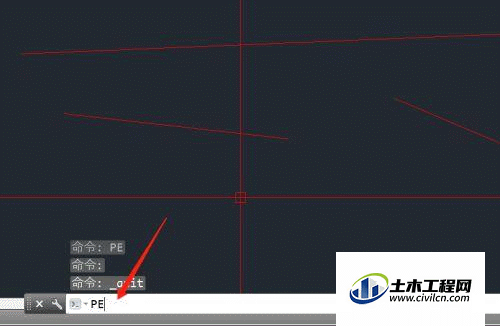
第2步
然后命令行下方即可弹出一些该命令中的具体命令,这里使用命令“w”或者直接点击图示位置,然后即可进入线宽输入中,然后输入你的线宽,执行即可改变线宽。这里需要注意的是:使用命令时,图示位置出现一个“X-Z坐标轴”说明存在z坐标。

第3步
消除z坐标:
如图所示,选择任意一个图中所画线段等,然后点击鼠标右键,然后在弹出的对话框中,点击下方的“特性”,进入特性对话框。
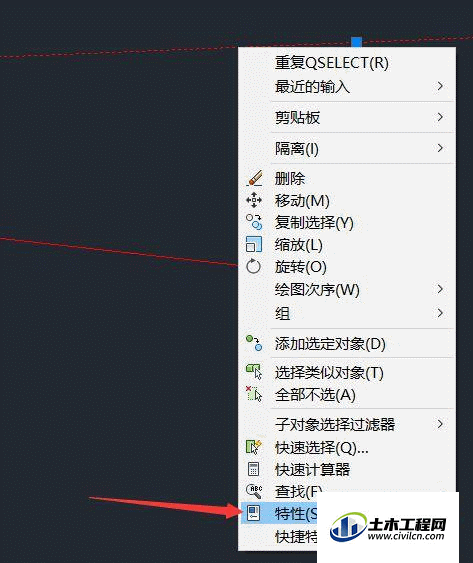
第4步
然后选择刚刚没有变粗的多段线,可以在特性中看出,多段线宽度已经改变,仅是无法显示,这里需要做的就是消除该多段线的z坐标即可。
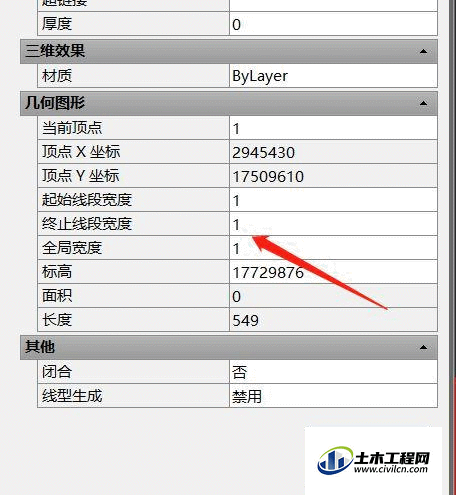
第5步
消除z坐标,可以先将多段线转换为线段。这里可以使用“分解”命令,如图所示,可以直接使用快捷方式,或者使用“X”命令,将多段线分解,即可转换为直线。
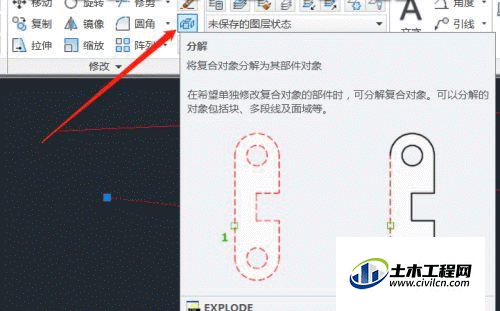
第6步
然后同样进入特性中,然后在特性选项中,可以看到z坐标确实存在一个数值,然后选中,将该选项设置为“0”即可。重新使用“pe”命令即可成功将多段线变粗。
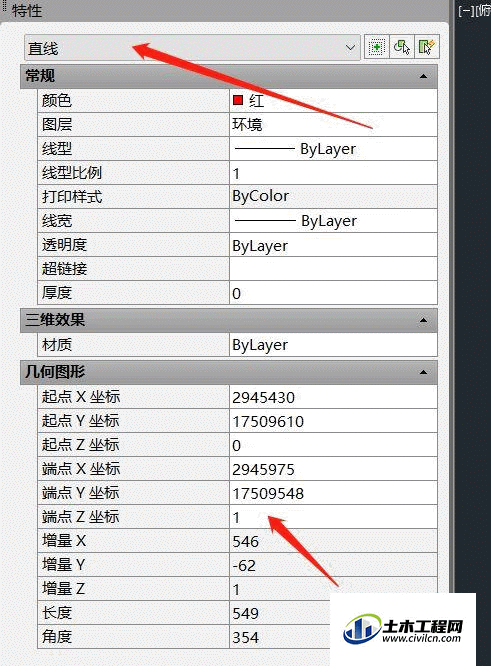
温馨提示:
以上就是关于“CAD如何pe命令无法加粗多段线?”的方法,还不太熟悉的朋友多多练习,关注我们,帮你解决更多难题!






